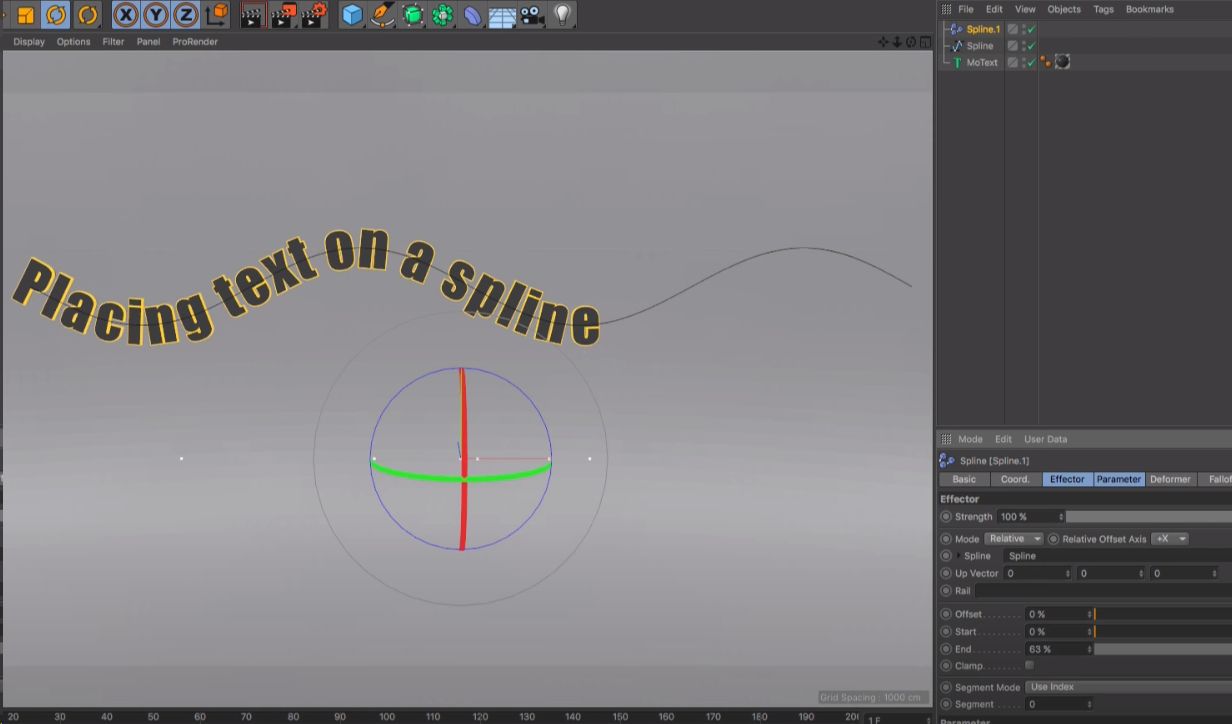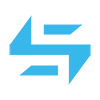Tip 160:如何渲染破碎玻璃
泰森分裂的裂纹是一直显示的,不能随着小球的撞击而逐渐出现。下图左,默认渲染效果。下图右,已解决。
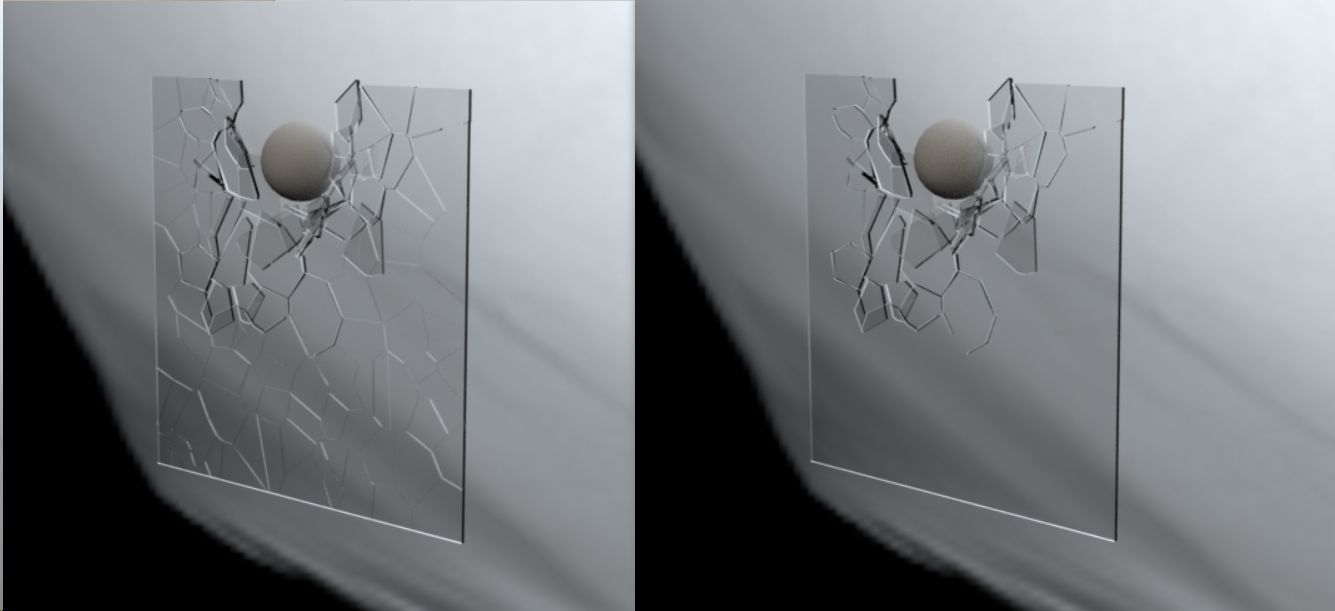
解决办法, 勾选内表面和外表面,然后分别给2个玻璃材质。
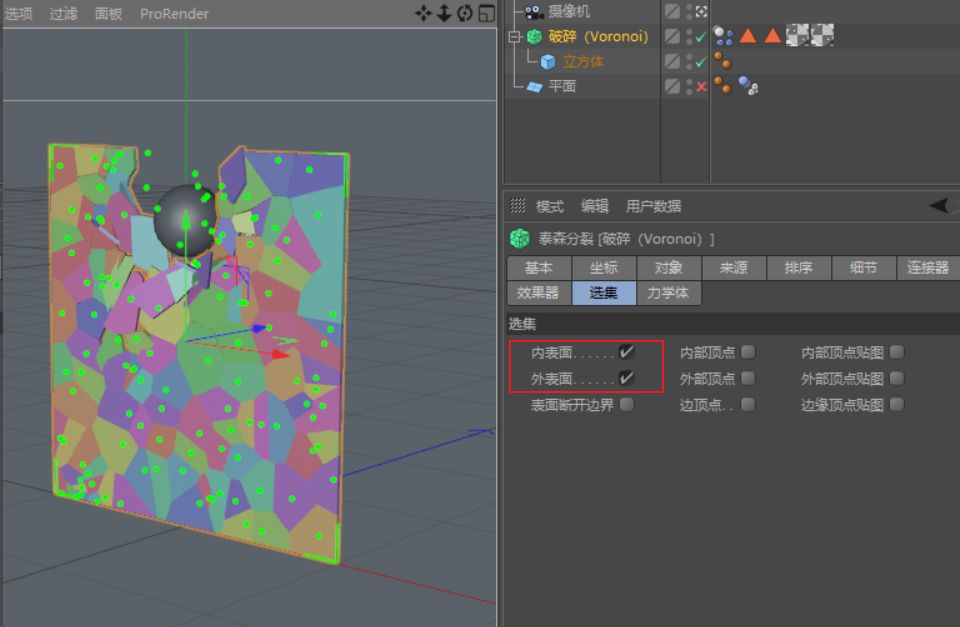
内表面对应的材质,添加一个dirt连接给透明通道,提高强度和半径数值。这样,小球经过的地方才会逐渐出现裂纹。
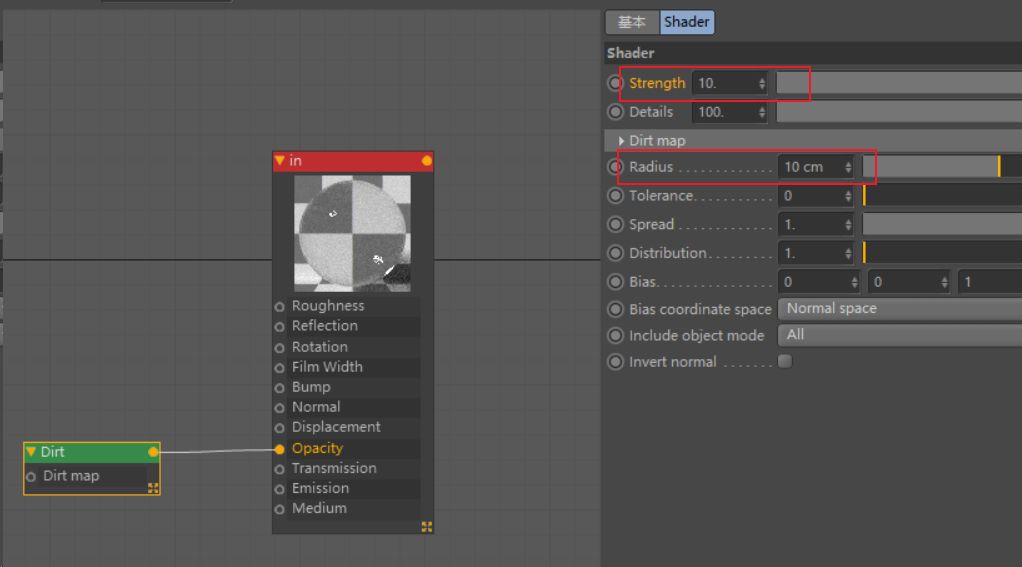
Tip 162:在视窗中显示材质反射

选项-配置视图-增强OpenGL(Shift+V),勾选“屏幕空间局部反射”

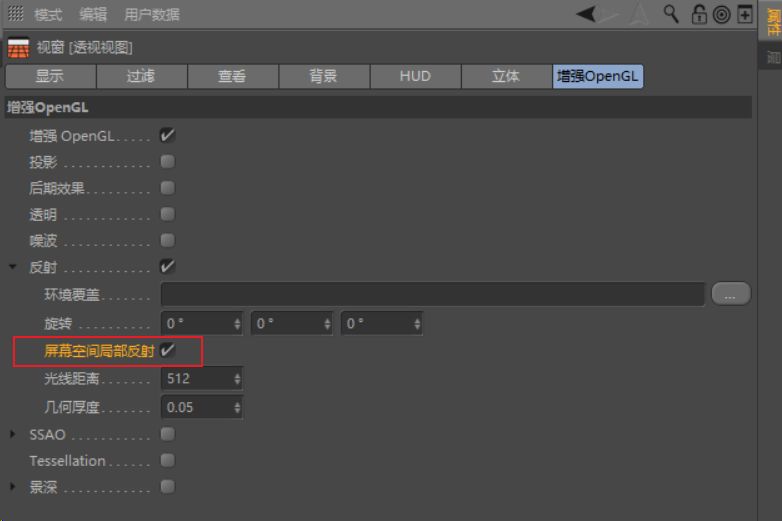
Tip 164:在视窗中显示景深
开启选项面板的“景深”,新建一个相机,把其光圈数值降低。需要注意的是,这里的景深不能创建动画预览(Alt+B)。
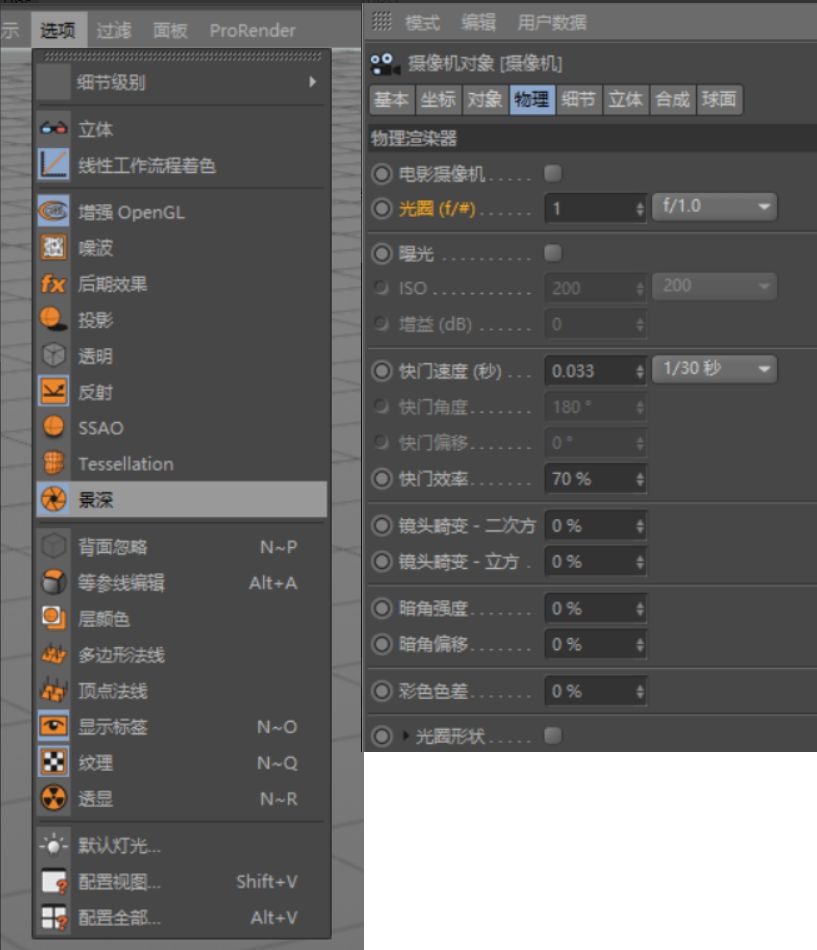
Tip 166:控制破碎对象的排序
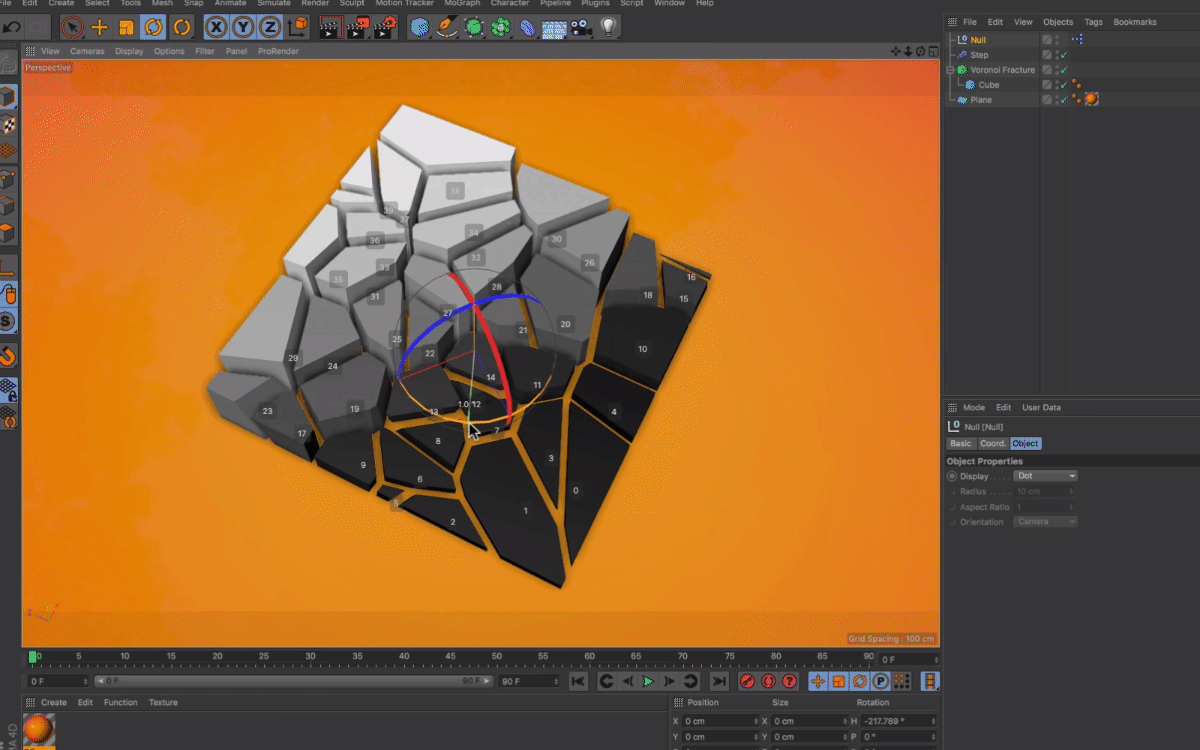
通过空白对象的旋转属性,来控制破碎对象的排序。
矩阵到矢量:把空白对象的全局矩阵信息,转换为四个矢量,偏移、V1、V2、V3。

Tip 167:在视窗中显示区域光反射
勾选细节面板的“反射可见”和“在视窗中显示为实体”

Tip 169:利用LOD节省视图资源

LOD可以根据对象离相机的距离,来显示不同的分辨率,可以设置为距离相机越远,分辨率越低。在使用克隆的时候还有另一种方法节省视图资源,使用摄相机裁切。
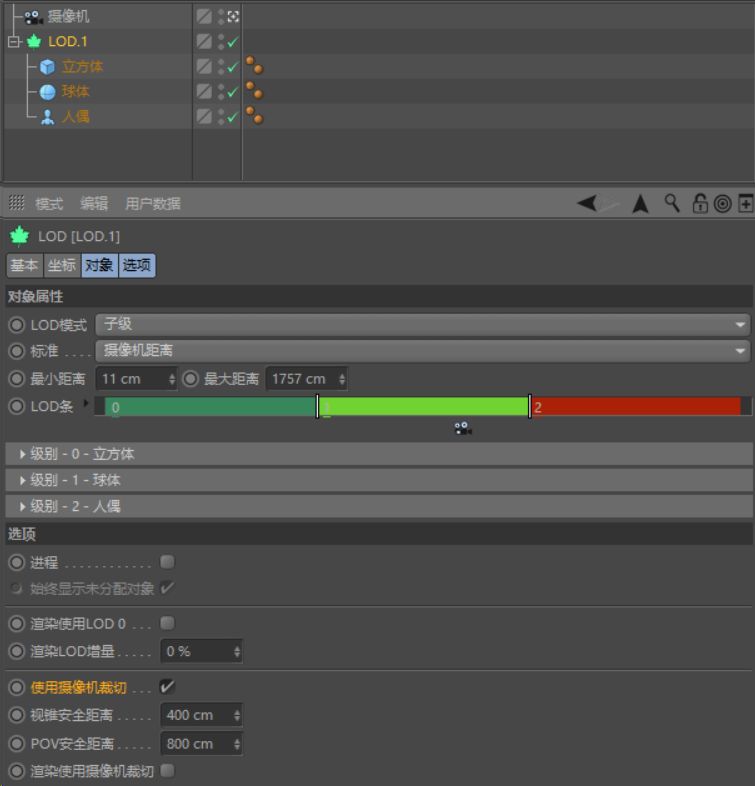
Tip 171:提升视图中的反射
调低Geometry Thickness(屏幕空间局部反射)
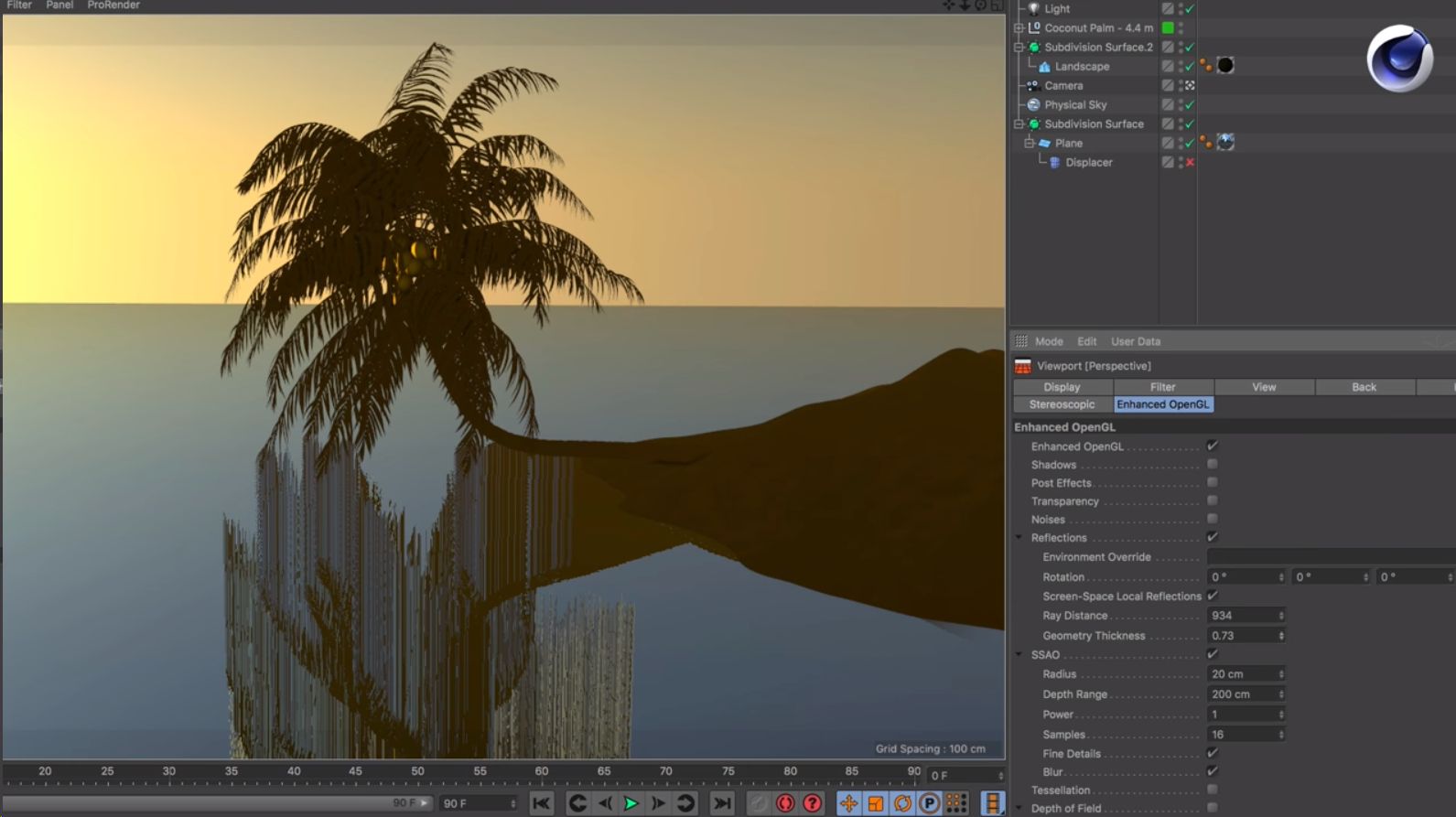

Tip 172:解决固定连接器的晃动效果
Ctrl+D,提高“动力学-高级-步每帧”至25(乘以5)。选择连接器,把力和扭矩的数值同样乘以5。处理前后对比:


Tip 174:一次性给多个样条添加扫描生成器
选择所有样条,按住Alt键,点击“扫描”。再按住Shift键,点击圆环来添加直径。最后在对象面板的右上角,搜索名字来统一修改参数。
按住Alt键,新建的对象会在父级。按住Shift键,新建的对象会在子级。按住Ctrl键,新建的对象会在同级。
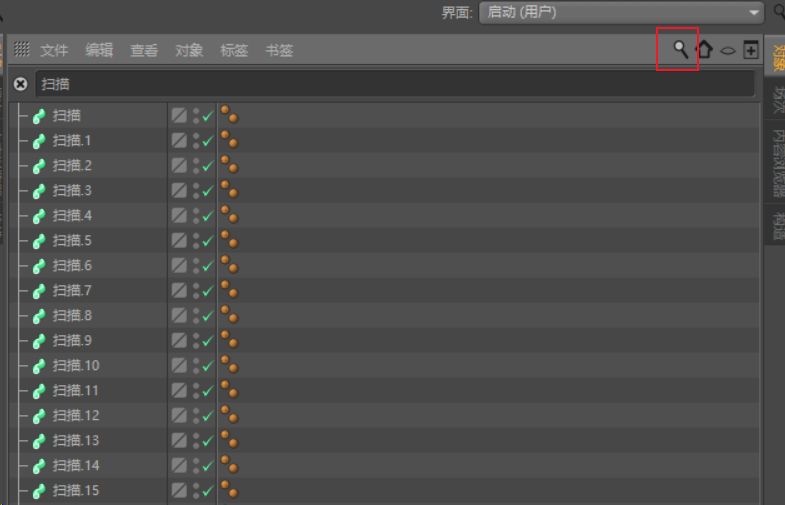
Tip 175:修正变形器的使用
可以在点线面模式修改参数化模型,还可以在两种状态之间做切换动画。
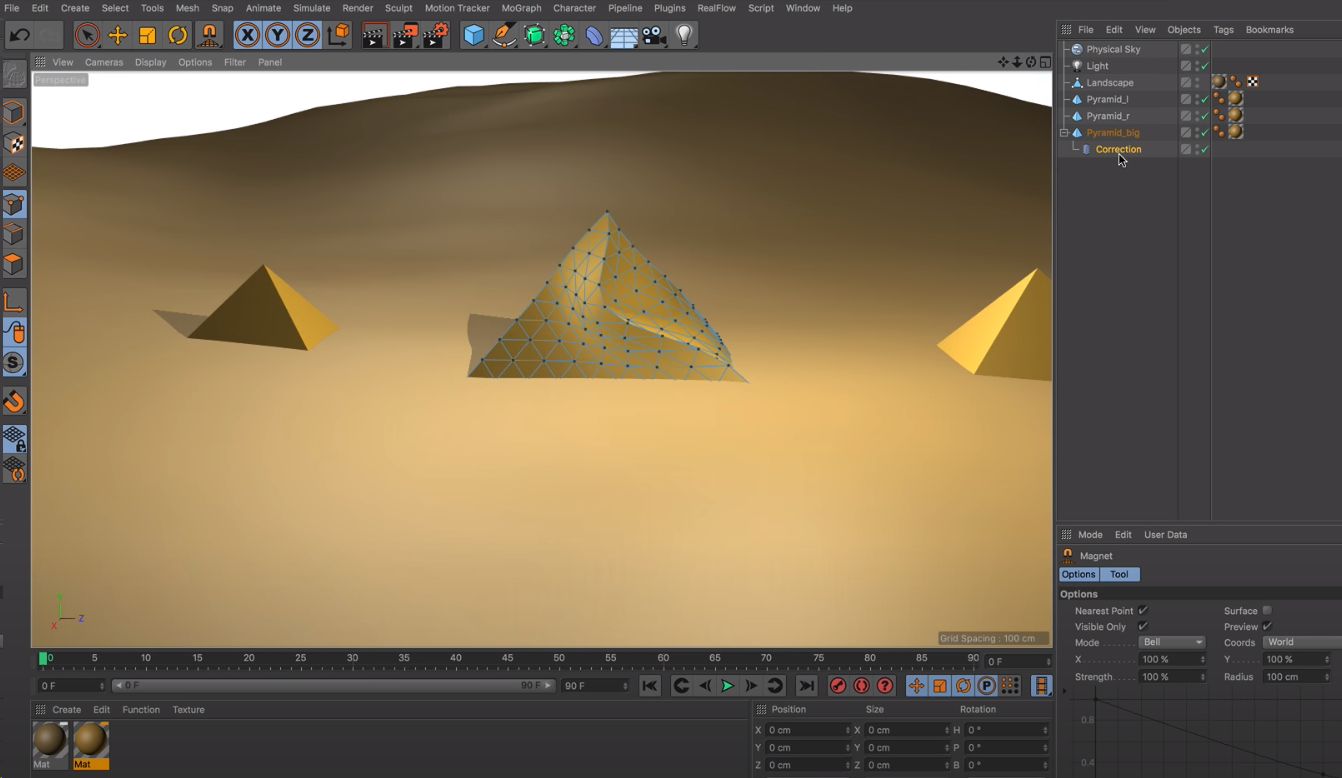
Tip 176:利用检测体触发动力学碰撞
给文字一个刚体标签,激发模式给为“碰撞”。给立方体一个碰撞体标签,把碰撞体标签的动力学模式改为“检测”


Tip 177:快速加载场景中已存在的材质纹理
在加载纹理的地方找到“位图”,这里会记录你之前加载过的纹理。
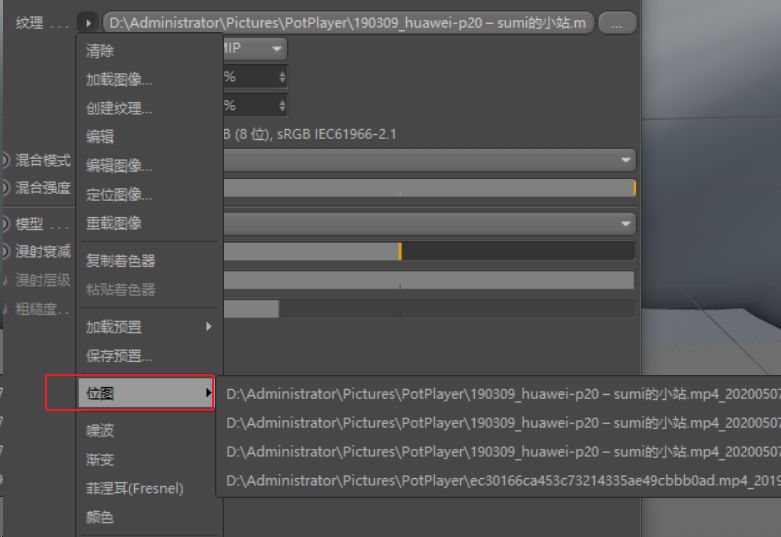
Tip 179:文字对齐样条的两种方式
方法一,样条变形器,缺点是文字会变形。

方法二,样条效果器